Comment créer un point d'accès Wi-Fi 6 sur Windows 11
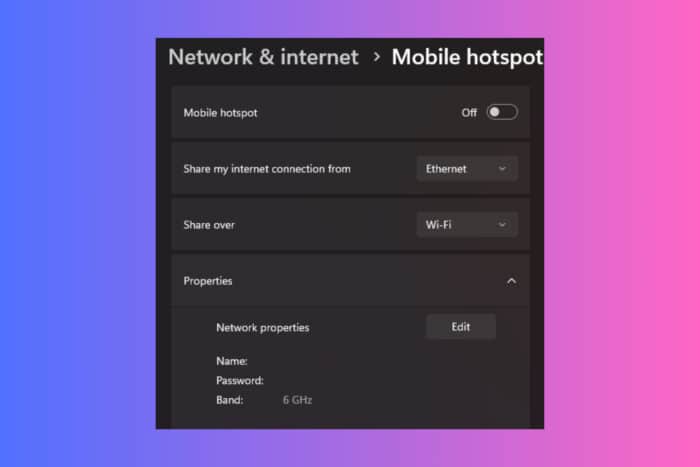 Créer un point d’accès Wi-Fi 6 sur Windows 11 vous permet de partager votre connexion Internet avec d’autres appareils utilisant la dernière technologie Wi-Fi. Dès le départ, vous devez savoir que tous les adaptateurs Wi-Fi 6 ne prennent pas en charge la bande 6 GHz. Vérifiez les spécifications du produit pour vous assurer qu’il possède cette fonctionnalité.
Créer un point d’accès Wi-Fi 6 sur Windows 11 vous permet de partager votre connexion Internet avec d’autres appareils utilisant la dernière technologie Wi-Fi. Dès le départ, vous devez savoir que tous les adaptateurs Wi-Fi 6 ne prennent pas en charge la bande 6 GHz. Vérifiez les spécifications du produit pour vous assurer qu’il possède cette fonctionnalité.
Comment créer un point d’accès Wi-Fi 6 sur Windows 11 ?
1. Assurez-vous que votre appareil prend en charge le Wi-Fi 6 et que l’adaptateur a le bon pilote
Tout d’abord, vous devez vous assurer que votre appareil dispose d’un adaptateur réseau compatible avec le Wi-Fi 6. Vous pouvez le vérifier dans les spécifications de l’appareil ou en recherchant le numéro de modèle en ligne.
Il est également important que votre adaptateur dispose du dernier pilote compatible pour débloquer toutes ses capacités. Pour cela, ouvrez le Gestionnaire de périphériques (appuyez sur Win + X et sélectionnez Gestionnaire de périphériques).
Trouvez votre adaptateur réseau sous Cartes réseau. Cliquez-droit dessus et sélectionnez Mettre à jour le pilote. Choisissez Rechercher automatiquement les pilotes et suivez les instructions. Vous devez également installer les dernières mises à jour de Windows ou vous rendre directement sur le site du fabricant et télécharger le dernier pilote Windows 11 pour votre adaptateur.
2. Configurer le point d’accès mobile
- Appuyez sur Win + I pour ouvrir l’application Paramètres.
- Dans le menu de gauche, cliquez sur Réseau et Internet, puis cliquez sur Point d’accès mobile.
-
Sous Partage de ma connexion Internet depuis, sélectionnez l’adaptateur Wi-Fi.
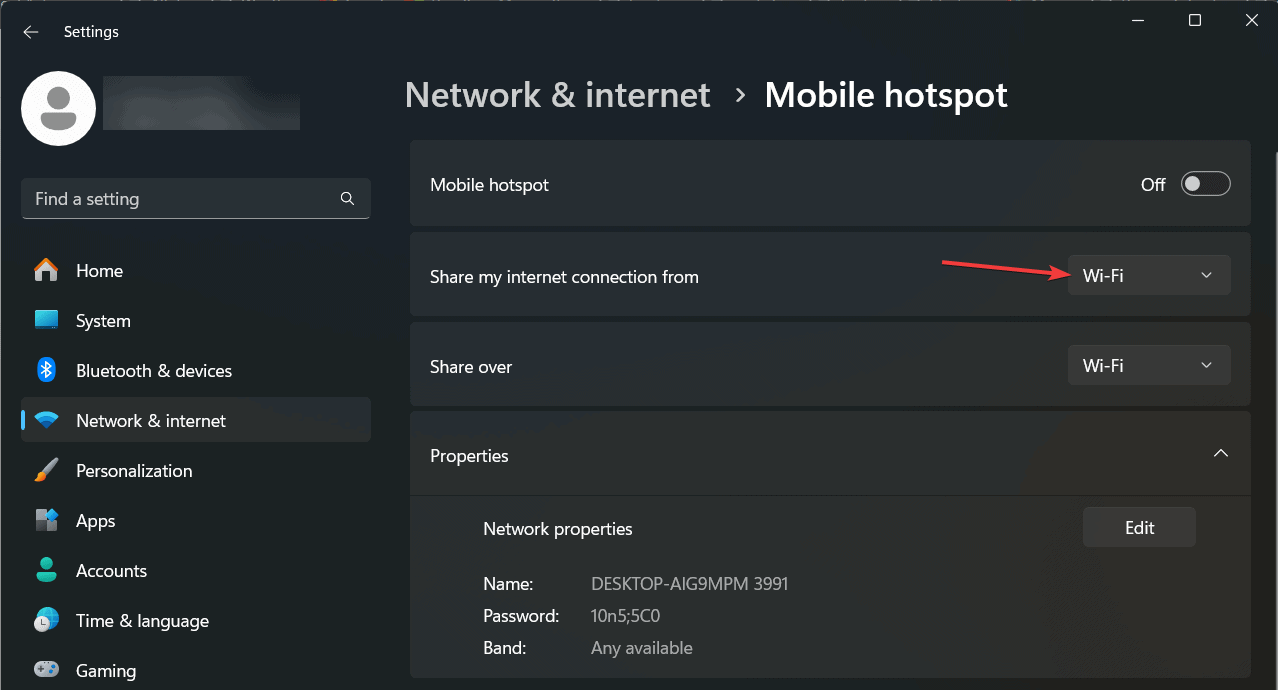
- Activez l’interrupteur Partage de ma connexion Internet avec d’autres appareils sur Activé.
- Cliquez sur Modifier sous la section Propriétés.
- Entrez un nom de réseau (SSID) et un mot de passe pour votre point d’accès et cliquez sur Enregistrer.
- Sous Bande de réseau, sélectionnez la bande 6 GHz si disponible.
- Activez l’interrupteur Point d’accès mobile sur Activé.
Vous devez également être conscient que certains adaptateurs Wi-Fi 6 802.11ax utilisent la bande 5 GHz et ne présentent pas la bande 6 GHz. Pour accéder à la bande 6 GHz, assurez-vous que l’adaptateur est Wi-Fi 6e.
3. Vérifiez la connexion Wi-Fi 6
- Sur votre appareil Windows 11, allez dans Paramètres > Réseau et Internet > État.
- Assurez-vous que les appareils connectés sont listés dans la section du point d’accès mobile.
- Assurez-vous que votre routeur et les appareils connectés prennent en charge le Wi-Fi 6.
- Vous pouvez vérifier le type de connexion dans les paramètres réseau de vos appareils connectés.
En suivant ces étapes, vous devriez être en mesure de créer un point d’accès Wi-Fi 6 sur votre appareil Windows 11 et de partager votre connexion Internet avec d’autres appareils.













